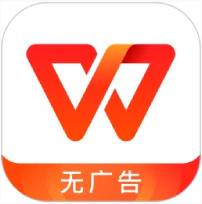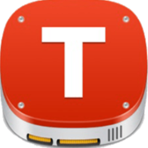Mplayer官方版 v2018.03.18 绿色版
- 软件介绍
- 软件截图
Mplayer官方版是一款可以播放很多流行音频和视频的播放工具。Mplayer官方版适用于各种主流的操作系统,不仅支持大量的格式,占用系统的资源非常低,支持多种输出设备。并且Mplayer官方版还可以播放大多数MPEG,VOB,AVI,OGG,VIVO,ASF/WMV,QT/MOV,FLI,RM,NuppelVideo,yuv4mpeg等文件。喜欢的朋友们欢迎下载。

Mplayer最新版软件功能:
【多种解码器】
MPlayer本身编译自带了多种类型的解码器,不需要再安装xvid、ffdshow、ac3filter、ogg、vobsub等等所谓看DVDrip必备解码器,也不会跟你的电脑原来所安装的解码器有任何冲突。
【极速播放器】
MPlayer相对其它播放器来说,资源占用非常少,不需要任何系统解码器就可以播放各种媒体格式,对于MPEG/XviD/DivX格式的文件支持尤其好,不仅拖动播放速度快得不可思议,而且播放破损文件时的效果也好得出奇,在低配置的机器上使用更是能凸显优势。
【强大音频支持】
MPlayer广泛地支持音视频输出驱动。它不仅可以使用X11、Xv、DGA、OpenGL、SVGAlib、fbdev、AAlib、libcaca、DirectFB、Quartz、MacOSXCoreVideo,也能使用GGI,SDL(及它们的所有驱动),所有VESA兼容显卡上的VESA(甚至不需要X11),某些低级的显卡相关的驱动(如Matrox、3dfx及ATI)和一些硬件MPEG解码器卡,比如SiemensDVB、HauppaugePVR(IVTV)、DXR2和DXR3/Hollywood+。它们中绝大多数支持软件或硬件缩放,所以你可以享受全屏电影。
【OSD功能】
MPlayer具有OSD(屏上显示)功能显示状态信息,有抗锯齿带阴影的漂亮大字幕和键盘控制的可视反馈。支持的字体包括欧洲语种/ISO8859-1,2(匈牙利语、英语、捷克语等等),西里尔语和韩语,可以播放12种格式的字幕文件(MicroDVD、SubRip、OGM、SubViewer、Sami、VPlayer、RT、SSA、AQTitle、JACOsub、PJS及我们自己的:MPsub)和DVD字幕(SPU流、VOBsub及隐藏式CC字幕)。
【MEncoder】
MEncoder(MPlayer'sMovieEncoder)是一个简单的电影编码器,设计用来把MPlayer可以播放的电影(AVI/ASF/OGG/DVD/VCD/VOB/MPG/MOV/VIV/FLI/RM/NUV/NET/PVA)编码成别的MPlayer可以播放的格式。它可以使用各种编解码器进行编码,例如DivX4(1或2passes)、libavcodec、PCM/MP3/VBRMP3音频。同时也有强大的插件系统用于控制视频。
Mplayer最新版软件特点:
一、支持格式多
MPlayer 支持相当多的媒体格式,无论在音频播放还是在视频播放方面,可以说它支持的格式是相当全面的,完全能够胜于有名的”豪杰超级解霸”。视频格式支持:MPEG、AVI、ASF 与WMV、QuickTime与 OGG/OGM、SDP、PVA、GIF。音频格式支持:MP3、WAV、OGG/OGM 文件(Vorbis)、WMA与 ASF、MP4、CD音频、XMMS。由于它支持播放音频文件和视频文件比较多,这样一来用户完全只用选择一个播放器即可。笔者曾在使用Windows Media Player时,听音频文件一切正常,但再用它播放一些视频文件时,它却弹出不可识别的格式,使我不得不再安装其它的视频播放器。所以说有了它就不用再安装其它的媒体播放器啦!
二、支持输出设备广
MPlayer的另一个大的特色是支持广泛的输出设备。它可以在X11、Xv、DGA、OpenGL、SVGAlib、fbdev、AAlib、DirectFB下工作,而且你也能使用 GGI、SDL(由此可以使用它们支持的各种驱动模式)和一些低级的硬件相关的驱动模式 (比如 Matrox、3Dfx 和RADEON、Mach64、Permedia3)!它们大多数支持软件或者硬件缩放,因此你能在全屏下观赏电影。同时,MPlayer 还支持通过硬件MPEG解码卡显示,诸如DVB 和DXR3与Hollywood+。支持匈牙利语、英语、捷克语、西里尔语等等,韩语字体的清晰放大并且反锯齿的字幕,可以说它在这一方面堪称一绝。
三、让损坏的MPEG文件流畅播放
这一特色应用,让笔者更是亲有体会,笔者有一张年代已久的破损VCD光碟,在其它播放器上播放效果极差,但是使用MPlayer播放器,它能够稳如泰山地播放被破坏的 MPEG 文件。不仅能播放VCD中破损的MPEG文件,同时还能播放连 Windows Media Player都打不开的已被损坏的AVI文件。甚至,没有索引部分的AVI文件都可播放,你能暂时重建它们的索引或者用MEncoder永久重建,使你能够在影片中搜索!稳定和质量都比较好,而且它的播放速度也很流畅。
总之:想在低配备计算机上流畅播放XviD/DivX不是梦!
Mplayer最新版支持格式:
File:MPlayercommandline.png
MPlayerbeingrunviacommandlineinMicrosoftWindowsVista.
物理介质:CD、DVD、VideoCD
容器格式:3GP、AVI、ASF、FLV、Matroska、MOV(QuickTime)、MP4、NUT、Ogg、OGM、RealMedia
视频格式:Cinepak、DV、H.263、H.264/MPEG-4AVC、HuffYUV、Indeo、MJPEG、MPEG-1、MPEG-2、MPEG-4Part2、RealVideo、Sorenson、Theora、WMV
音频格式:AAC、AC3、ALAC、AMR、FLAC,IntelMusicCoder,Monkey'sAudio、MP3、Musepack、RealAudio、Shorten、Speex、Vorbis、WMA
字幕格式:AQTitle,ASS/SSA、CC,JACOsub,MicroDVD,MPsub,OGM,PJS,RT,Sami、SRT,SubViewer,VOBsub,VPlayer
图像格式:BMP、JPEG、PCX,PTX,TGA、TIFF、SGI,SunRaster
网络协议:RTP、RTSP、HTTP、FTP、MMS,Netstream(mpst://),
SMBMPlayer还支持不同的驱动程序,包括VDPAU、X11、OpenGL、DirectX、QuartzCompositor、VESA、Framebuffer、SDL以及较少使用的ASCIIart和Blinkenlights。它还能在装有电视卡的计算机上使用tv://频道收看电视节目,或者通过radio://频道或频率收听广播自从1.0RC1版,能够使用libass库来支持ASS/SSA字幕,虽然对于一些语言还存在问题。
Mplayer最新版安装步骤:
1、下载Mplayer最新版,并解压到当前文件夹中,点击其中的4502cb32c22635b875555904851ca629.37040.exe应用程序,进入安装向导界面,接着点击下一步。
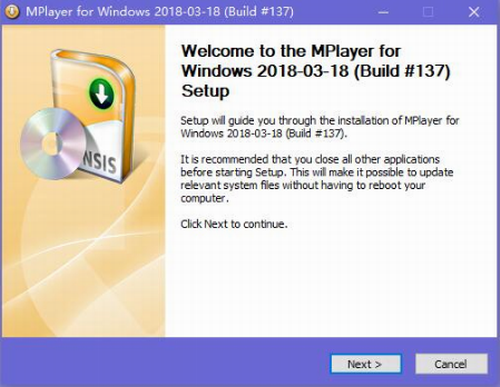
2、选择软件安装位置界面,小编建议用户们安装在D盘中,选择好安装位置点击下一步。
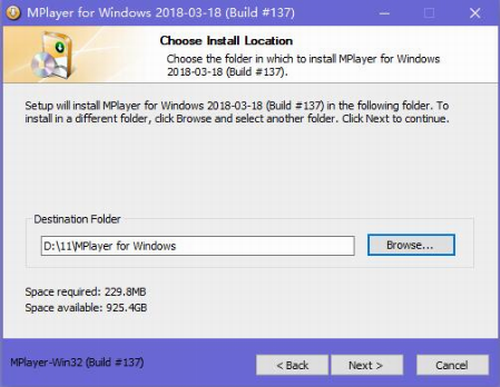
3、Mplayer安装结束,点击完成即可。
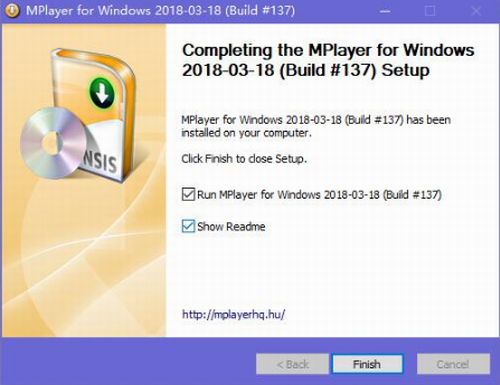
Mplayer最新版使用方法:
1、首先运行打开MPlayer播放器,然后选择左上角的【文件】——【播放文件】或是【播放URL】、【播放CD/DVD】选择需要播放的文件。
2、进入选择播放文件界面,根据提示找到你需要播放的文件路径地址选中并【打开】
3、使用MPlayer打开播放文件如下:
4、如果你有其他需要设置的信息,可以选择【工具】进行设置。如:音轨、外观比例、语言、字幕等。
Mplayer最新版快捷按键:
←and→ :后退/前进10秒钟
↓and↑:后退/前进1分钟
PageUpandPageDown:后退/前进10分钟
[and]:播放速度减10%/播放速度加10%
. :影片前进。按一次的话为暂停。连续按下.,则是逐帧播放,捕捉一些画面的时候很有用。
backspace:播放速度重置
p/SPACE:暂停
q/ESC:停止播放并退出程序
+and-:以100ms(0.1秒)来调整声音延迟,解决音像不同步的问题时很好用!
/and*:减低/增高音量。
m:静音
f:全屏模式切换
o:启用/禁用OSD(onscreendisplay):可显示当前播放时间/总时间/剩余时间
I:显示播放的文件名
v:切换显示字幕
j:选择字幕语言(对多语言sub字幕)
Mplayer最新版常见问题:
问:Mplayer如何设置中文界面?
答:请运行打开MPlayer,然后选择左上角的【工具】——【语言】——选择需要的语言。最后两个是中文模式语言选项,勾选即可。
问:Mplayer中声音和影像不同步?
答:mplayer为了更好的演译影像,默认是不丢帧的。不过,如果你的硬件(显卡)不够强,图像处理赶不上,又不让丢帧,那就会导致影像落后于声音,即声音和影像不同步。
mplayer的丢帧有三种模式,不丢帧、丢帧、强制丢帧。默认的是不丢帧,我们设成丢帧就可以了,强制丢帧一般不建议。
要解决此问题,需在配置文件中添加下面一行
framedrp=yes
可以修改全局配置文件(/etc/mplayer/mplayer.conf),也可修改用户配置文件(~/.mplayer/mplayer.conf)。
问:Mplayer图形界面无法打开视频?
答:更新mplayer之后,(图形界面下)在视频文件上双击及右键都无法打开视频,错误内容类似下面这样:
failedtoopenfile:///路径...
但是在终端中却可以打开。
Mplayer最新版解决方法:
编辑文件/usr/share/applications/mplayer.desktop
找到Exec=gmplayer%U这一句,去掉最后的%U或者修改成%F.
Mplayer最新版同类对比:
KMPlayer安卓版是一款专业实用的影音全能播放器工具。KMPlayer app官方版支持几乎所有常见格式的视频播放,用户还可以用来播放本地的视频,流畅不卡顿。通过KMPlayer app用户还能对媒体文件扩展名和文件夹名进行编辑、删除,创建和移动,满足用户的多种需求。
Adobe Flash Player for Opera是适用于opera浏览器的专用flash播放插件,Adobe Flash Player for Opera其实是和chrome浏览器通用的,毕竟现在opera采用的也是chrome内核,安装后就可以进行各类视频的播放操作了。
Mplayer最新版小编推荐:
Mplayer最新版还可以播放大多数MPEG,VOB,AVI,OGG,VIVO,ASF/WMV,QT/MOV,FLI,RM,NuppelVideo,yuv4mpeg等文件。小编保证,只要你用上了Mplayer,肯定喜欢!
Mplayer官方版 v2018.03.18 绿色版软件截图
本类推荐
- 本类周排行
- 本类总排行